- TēPs(テープス)ヘルプセンター
- Tips
エコーを作成・変更 活用事例(フラグ編)
「エコーを作成」「エコーを変更」ノートの具体的な活用例を紹介します。
実現したいこと
商品 OP に、1 点でも「限定商品」というキーワードがあった場合に、明細行に商品コード ribon を追加したい。
「限定商品」が 2 点あった場合でも、追加する商品コード ribon は 1 点(1 行)としたい。
■ 想定の明細行追加の結果 追加する商品コード ribon は 1 点(1 行)のみ
追加する商品コード ribon は 1 点(1 行)のみ
■ 例で使用する購入明細

1. フレーズを作成し実行する
(1) フレーズを作成する
商品 OP に「限定商品」というキーワードが含まれているか、「条件で処理を分岐」ノートで判断します。
商品 OP エコーは明細配列内にあるので、明細ループの中に「条件で処理を分岐」ノートと「伝票に明細を追加」ノートを入れています。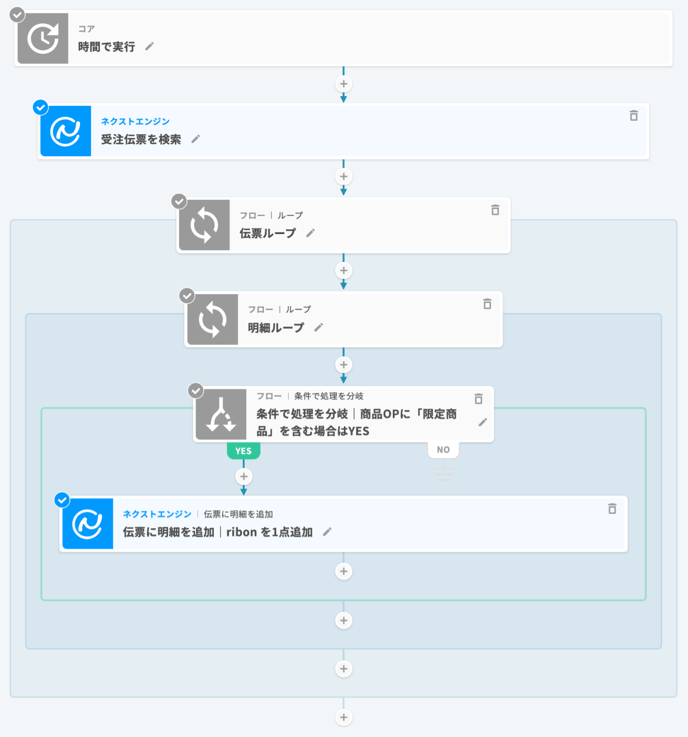
(2) 実行結果
ribon が 2 点(2 行)追加されてしまいました。なぜ 2 点追加されてしまったのでしょうか。
答えは、明細ループの中に「伝票に明細を追加」ノートがある為、明細配列の数ぶんループ処理を行い、ice と chocolate の商品 OP に「限定商品」がある為、結果として ribon を 2 点追加してしまいました。

2.「エコー作成」「エコー編集」ノートを使って、フレーズを作成し実行する
(1) フレーズを作成する
明細配列の数ぶん、明細追加を行わないために「伝票に明細を追加」ノートは、伝票ループ内に配置しました。
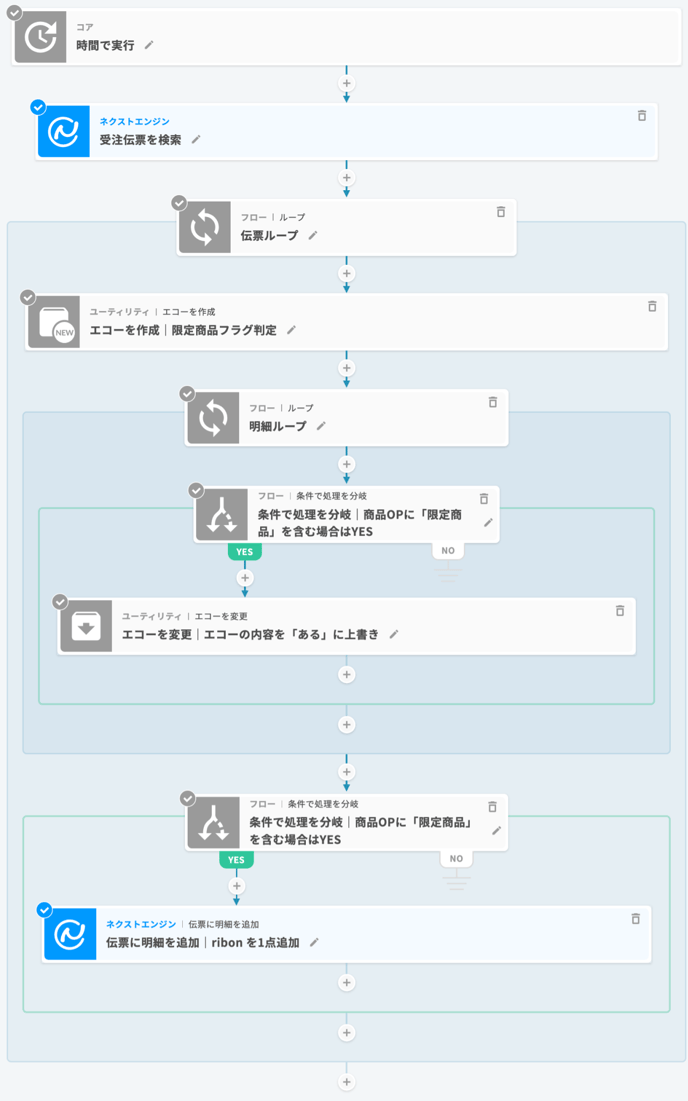
明細ループ内での「条件で処理を分岐」ノートでは、商品 OP に「限定商品」というキーワードが含まれているかを判断し、含まれている場合は「エコーの作成」で作成したエコーの内容を「ある」に上書き変更しています。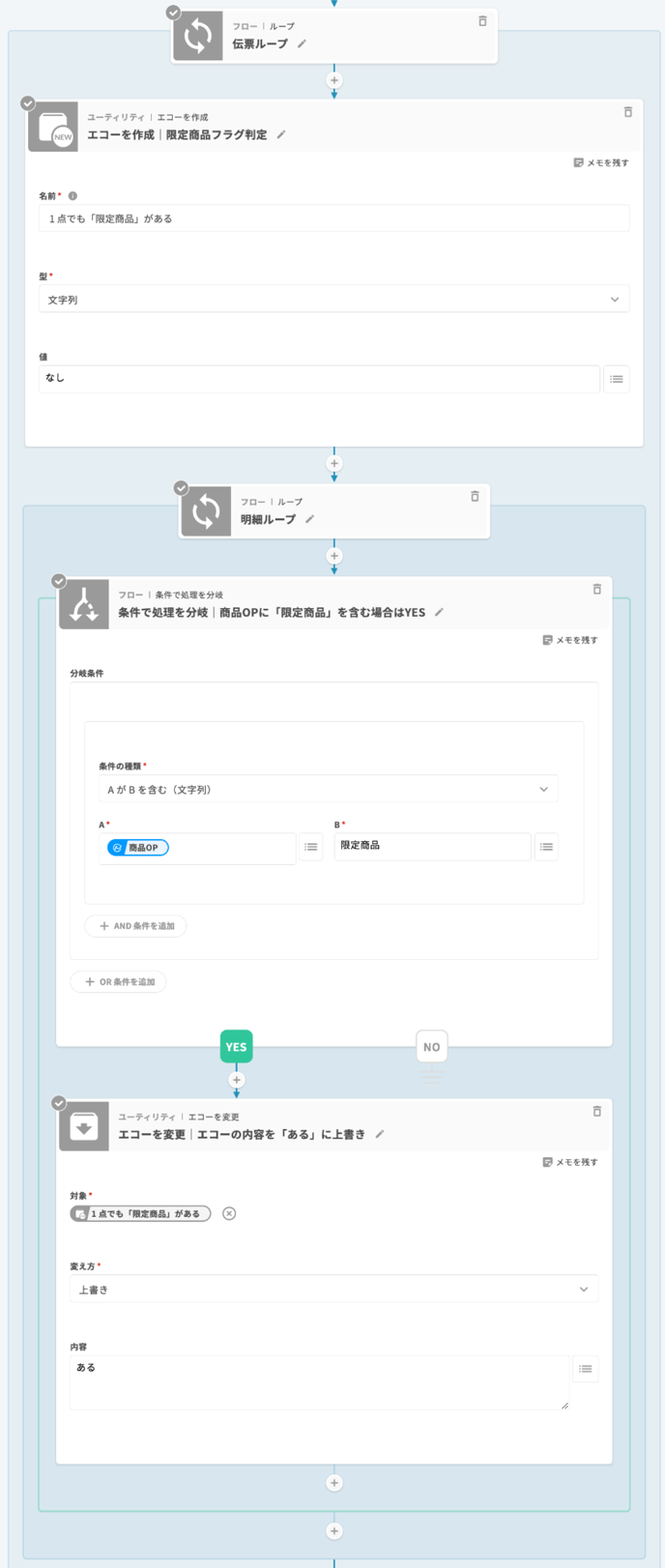
伝票ループ内の「条件で処理を分岐」ノートでは、エコーの内容が限定商品が「ある」の場合にのみ、YES に分岐するよう設定しました。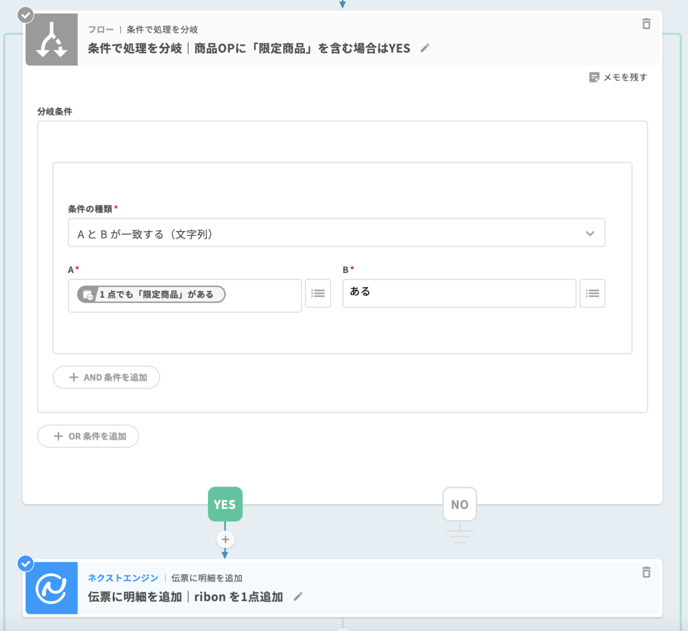
(2) 実行結果
明細が 1 行のみ追加され、理想の形になりました。
このように「エコーの作成」「エコーの変更」ノートを活用することで、実現したい業務をワークフロー化することができます。
「エコーの作成」ノート、「エコーの変更」ノートの設定方法については、以下よりご確認ください。
